 excel电子表格模板Word文档下载推荐.docx
excel电子表格模板Word文档下载推荐.docx
- 文档编号:16958497
- 上传时间:2022-11-27
- 格式:DOCX
- 页数:7
- 大小:20.45KB
excel电子表格模板Word文档下载推荐.docx
《excel电子表格模板Word文档下载推荐.docx》由会员分享,可在线阅读,更多相关《excel电子表格模板Word文档下载推荐.docx(7页珍藏版)》请在冰豆网上搜索。
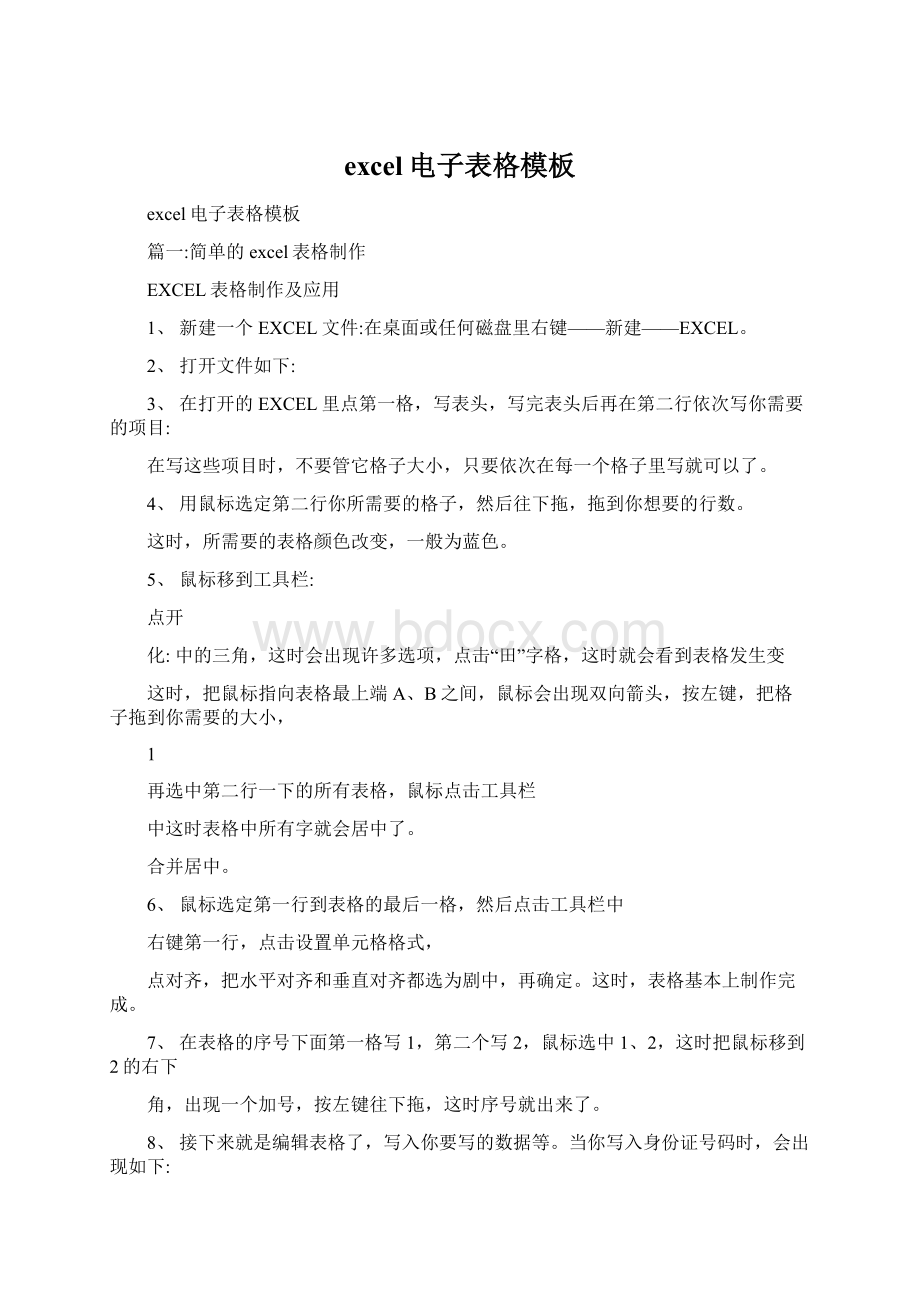
点对齐,把水平对齐和垂直对齐都选为剧中,再确定。
这时,表格基本上制作完成。
7、在表格的序号下面第一格写1,第二个写2,鼠标选中1、2,这时把鼠标移到2的右下
角,出现一个加号,按左键往下拖,这时序号就出来了。
8、接下来就是编辑表格了,写入你要写的数据等。
当你写入身份证号码时,会出现如下:
把鼠标移到C处,出现向下的一个箭头,点击,这时C列的所有表格将被选中,右键——设置单元格格式——数字——数值。
这时把小数位数设为0,
确定即可。
这时,身份证号就出来了。
写完出勤天数和月工资,但有的不是满勤,所以工资就不是那么多了,点合计下的那一格(不要双击),输入“=“,鼠标点击月工资下的那一格(如本表格3000,直接写3000也行),再输入“/”(也就是除以,在键盘右下角,也就是“、”号,但这时必须用切换键把它切
2
换成“/”。
按一次SHIFT键即可。
)再输入本月天数(如31),再输入“*”(也就是SHIFT键加数字8),再点出勤天数那一格(如本表中的30,直接写30也可以)回车(确定)即可。
也就是月工资除以那一月的天数得出每天工资,再乘以出勤天数得出那月张三的工资。
如图:
篇二:
Excel表格实用大全(上)
(1).把一个EXCEL的表格按另外一个表格顺序来排列方法
请问怎么把一个EXCEL的表格按另外一个表格顺序来排列,
比方说我们公司,以前有一张表格是旧的,可是新的是打乱了,要用新的表格里面的数据,请问怎么按旧的表格的顺序快速的方法来排列。
我们公司用的方法是把旧的表格的序号人工打到新的表格里,然后序号排序来做。
因为要打工资,真的很麻烦。
问题补充:
而且新的表格上要有旧的表格的序号,两个表格不是完全相同的,数据有可能多也有可能少的,因为工资的人数一直会变动的,这个月的人员下个月就不做了,下个月也会多出几百个人.
问题解答:
辅助列方法
3
B1输入=MATCH(A1,SHEET2!
$A$1:
$A$100,)
公式下拉,最后复制B列成数值以后,按照B列排序即可~~
公式中:
SHEET2!
A1:
A100为原表的A1:
A100是原来的顺序。
1.在顺序正确表格上加一空白列,输入序号
2.在错误表格中加空白列,用Vlookup引用正确表格上的序号
3.错误表格按Vlookup引用正确表格上的序号排序
你可以把新表和旧表都加上序号如1.2.3一直往下加,然后用这个序号为索引值用VLOOKUP把其它的值都索引过去就行了,
vlookup(索引值,旧表的引用范围,要引用第几列,false)
将两表复制到同一工作簿内(如表1,表2),然后在旧表(如表
2)中数据列,使用vlookup()提取新表(如表1)的数据。
这个是基础操作:
1、选中你原来的旧数据区域,点击“工具”,“选项”,“自定义序列”,点击“导入”。
2、选中你要排序的新数据区域,点“数据”,“排序”,“选项”,在“自定义排列次序”里选择你刚才创建的序列。
点“确定”,再选择新数据按升序或降序排列,这样就是按旧数据
4
的顺序排列的,是不是这样,新表里面的人员及其相关数据的“列排列”跟旧表一样,但“行排列”不同。
如“张三”在旧表是第一行,而在新表是第5行?
?
。
1、假设新表数据在Sheet1,人员名单在A列。
复制旧表人员名单(整列)到Sheet2中的A列来。
2、在Sheet2中的B1输入
=IF($A1&
lt;
INDEX(Sheet1!
B:
B,MATCH($A1,Sheet1!
$A:
$
A,)),)回车并向右填充至末尾(假设Z1),再选B1,Z1一起向下填充。
这样就吧新表的数据行排列与旧表一样了。
3、若要使Sheet2的数据跟Sheet1脱离:
全选Sheet2——复制——右键——选择性粘贴——数值——确定。
这样就独立开来了。
您能看出来两个表顺序不同,那您一定是有参照来说的,比如姓名。
可是在您这个的问题没有交待清楚,给我们的回答带来一定的麻烦。
所以我就来假设吧。
我假设您sheet1是旧表,sheet2现在的表。
我还假设sheet1和sheet2的A列是姓名,您所说的”打乱了”就是sheet1的A列姓名的顺序与sheet2的A列姓名顺序不同。
sheet1和sheet2两表的第一行都是标题行,所有数据从第二行开始。
sheet2想要拿回sheet1的A列姓名顺序,请在sheet2的最
5
后一列后边加入一列,标题写上表一顺序,并在这个辅助列的第二行输入公式:
=IF(ISERROR(MATCH(sheet2!
A2,Sheet1!
A:
A,0)),10000,M
ATCH(sheet2!
A,0))
然后,按这个辅助列(表一顺序)进行排序(排序-第一关系字选“表一顺序,钩选增序,钩选“有标题行”--确定。
这时sheet2的顺序已经是sheet1的顺序了。
(2)在EXCEL的表格里的内容怎样归堆排列?
表格里是工资清单,有几百人,工资都不一样,还有“住址、单位、姓名”等几栏,登记时是乱登的,我只想按地址来归堆怎样搞,住址栏有的是新村1栋、2栋和9栋的,有的是厂区1栋、2栋和18栋的,还有其他;
单位栏有的是“车工、拴工等几个工种的”,我只想新村的1、2、3栋,厂区的1、2、3栋的顺序排列,并且新村的有工资小计,厂区的有工资小计,道中的也有小计。
先排序,主要关键字是住址、第二关键字是单位,使厂区、新村、道中集中排列在一起,并且工种也相对集中,然后在住址前再插入一列,按要工资汇总的类别添加一个字段,如厂区、新村、道中等,再
按该列排一次序,使类别全部集中在一起,然后再数据/分类汇总,分类字段选类别的字段名,汇总方式是求和,汇
6
总字段是工资。
原有的工资小计就没用了,删除它。
篇三:
电子表格EXCEL制作计算表
MSOffice办公软件中的电子表格EXCEL是强大的计算工具,结合造价行业的实际,和大家一起研究如何利用EXCEL进行算量的问题。
工程量计算是预算当中工作量最大的,也是预算员最费神的,所以提高算量的工作效率,成了每个预算员美好愿望,今天让我们来实现这个美好愿望吧。
先谈谈几种算量的方式:
一、传统方式算量:
传统的算量工作,都是在计算稿上列出计算公式,利用计算器计算结果及汇总。
其弊端是利用计算器计算结果及汇总的工作,容易出错,又费时间。
二、专业算量软件算量:
现在很多造价管理软件公司推出了专门的算量软件,如广联达、鲁班、神机妙算等等。
其特点是在算量软件中画好施工图,工程量的计算是软件自动计算的,增加了画图这个步骤(也是工作量最大的),少了列式计算的步骤,对于做标底是挺方便的。
其弊端是软件价格高,对于工程的细部处理不灵活,对帐不方便等。
三、EXCEL算量:
其整体的工作思路和传统方式算量一样,但是通过一些处理,可以减少计算及汇总的步骤,大大提高工作效率。
其优点是计算灵活,对帐方便。
特别注意:
EXCEL的宏安全等级必须设置为低级
7
(excel2003中)或无(excel2000中),在“工具”-“宏“”-“安全性”中设置~
好了,开始我们今天的主题,利用EXCEL编制工程量计算表格模板。
编制的关键是实现计算公式与结果兼得。
打开excel,保存为“工程量计算模板”,模板编制步骤:
一、设计界面:
1)、选择shellt1工作表,双击命名为“计算稿”,按图设计好界面:
注意:
“项目名称”需要2列,D列输入“项目名称”用,F列输入“构件名称”用。
2)、选择shellt2工作表,双击命名为“单位库”,在A列的第1行开始逐行输入常用的计量单位,如:
m3、m2、m….(操作技巧:
输入平方“m2”,只需输入m后,按住“ALT”输入数字键盘“178”,m3输入“179”)
一、单元格设置:
1)、在“计算稿”工作表中设置计量单位下拉菜单:
在菜单栏中,点击“插入”?
“名称”?
“定义”,出现弹出窗口如下:
在当前工作薄中的的名称下面输入“dw”,按“添加”,在“引用位置”输入“=单位库!
$A”,按“确定”关闭窗口。
选择“计算稿”工作表C5(K5)单元格,在菜单栏中,点击“数据”?
“有效性”,出
现
8
在“设置”?
“有效性条件”中,“允许(A)”下面选择“序列”,“来源(S)”下面输入“,dw”,在“忽略空值(B)”和“提供下拉箭头(I)”前面打勾,按“确定”关闭窗口。
我们再选择“计算稿”工作表C5(K5)单元格,这时,该单元格的右边会出现一个下拉箭头,点击这个箭头,选择我们需要的单位就可以了。
如要添加单位,在“单位库”工作表的A列下面添加,“计算稿”工作表C5(K5)单元格会自动添加的。
2)、在“计算稿”工作表选择F5单元格,点右键选择“设置单元格格式”,在“数字”选项中选择”自定义”,在右边的“类型”中输入“@轴”,按“确定”关闭窗口,对齐方式采用“右对齐”。
H5单元格也进行同样单元格设置,对齐方式采用“左对齐”。
选择I5单元格按上进行单元格设置,在“类型”中输入“@,”,对齐方式采用“右对齐”。
进行上述操作后,我们在输入部位轴线和计算公式时候就不需要输入“轴”字和“,”符号了。
3)、在“计算稿”工作表选择G5单元格,输入公式“=IF(F5&
?
)”,其中“?
”是分隔符。
公式的结果是,如果F5是空白,则G5为空白,如果F5不是空白,则G5显示“?
”分隔符。
4)、设置公式和结果兼得公式(最关键步骤):
“定义”,在当前工作薄中的的名称下面输入“X”,按“添加”,在“引用位置”输入
9
“=EVALUATE(SUBSTITUTE(SUBSTITUTE(计算稿!
$I5,[,*ISTEXT([),],])))”,按“确定”关闭窗口,公式中“计算稿!
$I5”表示“计算稿”工作表需要列式计算的“I5”单元格。
在J5单元格输入公式“=IF(I5=,,x)”,公式中的“X”就是我们刚刚定义的名称,公式的结果是:
如
果I5是空白,则J5为空白,如果I5不是空白,则J5显示I5计算公式的结果。
我们来验证一下公式:
在I5输入计算公式“0.24[墙厚]*(3.5[墙长]*(2.9-0.4[扣梁高])-1.2*1.8[扣窗洞C1022])”,回车,J5就自动出来计算结果“1.582”了。
(操作技巧:
计算公式的文字说明,如“墙厚、墙长”等,必须用“[]”括起,而且只能紧跟在数字后面)
4)、在“计算稿”工作表选择B5单元格,输入公式“=IF(C5=
,J5)”,公式的结果是,如果C5是空白,则B5为空白,如果C5不是空白,则B5显示J5的数据。
该公式的作用是,如果该行分项的计算公式只有一行,则B5自动提取J5的数据。
如果该行分项的计算公式有多行,则这个公式就不起作用了,至于如何修改公式,我后面会提到。
5)、在“计算稿”工作表选择“A5:
D5”单元格,点击菜单栏的“格式”?
“条件格式”,出现设置“条件格式”窗口如下:
在“条件
1
(1)”下面选择“单元格数值”?
“不等于”?
“=”,按右边的“格式”出现设置“单元格格式”窗口如下:
10
选择”图案”选项,选一个自己喜欢的颜
色,颜色要浅色,不能是深色,按“确定”关闭“单元格格式”窗口,再按“确定”关闭“条件格式”窗口。
该步骤的作用是用颜色来区分汇总行与计算行的。
6)、在“计算稿”工作表选择“A5:
K5”单元格,把光标放在K5单元格右下角的黑色小方块上面,当光标由“空心十字”变为“实心十字”时,按住左键向下拉,我们暂时向下拉100行。
7)、在“计算稿”工作表选择A5单元格,点击菜单栏的“窗口”?
“冻结窗格”,这样,无论我们把右边的滚动条向下拉多少行,都能看到标题了。
至此,我们已经设计好整个表格了,下面看看最终效果:
对上图,我做个补充。
因为定额编号为“1D0005”的分项工程有2行计算式,B5单元格的公式“=IF(C5=,,J5)”就没有用了,我们在第10行增加了一个汇总行,其中J10单元格直接用EXCEL的自动求和功能,然后把B5单元格的公式改为“=J10”就可以了,有2行以上计算式的情况同样处理。
像定额编号为“1E0528”的分项工程,由于只有一行计算式,所以B11单元格的公式我们就不需要修改了。
每个分项工程量的汇总行前面空2行,方便以后修改)。
二、打印设置:
主要解决难点:
我们的表格只有一个标题,但是肯定会有
11
很多页,我们要解决每页都有标题的问题。
选择“计算稿”工作表,进入菜单栏“文件”?
“页面设置”,出现窗口如下:
在选项“页面”中,选择“横
向(L)”;
在“页边距”的“居中方式”选择“水平”;
在“页眉/页脚”?
“自定义页脚”?
“右(R):
”下面输入“第&
amp;
[页码]页共&
[总页数]页”后按“确定”关闭窗口;
在“工作表”?
“打印区域”中输入“A:
K”,在“打印标题”?
“顶端标题行”中输入“$1:
$4”后按“确定”关闭“页面设置”窗口。
我们可以用
按钮来使用鼠标选择打印、标题区域)。
好了,我们可以用EXCEL的预览功能看看整个效果,如需调整,点击“分页预览”,调整蓝色粗线到合适位置,然后就可以打印了。
通过以上步骤,我们基本把算量模板编制好了,这个编制方法应该来说是最简单的了,因为没有用到VBA,用VBA还可以进行很多功能设置,譬如“选择任意单元格,改行自动填充颜色用以区分其它行”等等,但是对于EXCEL普通用户,VBA还是比较难懂的。
大家不一定要按我的界面,我只是提供一种编制方法,至于界面,大家可以根据自己需要设置,其中的单元格设置方法大家可以参考一下。
相关热词搜索:
电子表格模板excel电子表格模板大全excel电子表格excel表格作业
12
13
- 配套讲稿:
如PPT文件的首页显示word图标,表示该PPT已包含配套word讲稿。双击word图标可打开word文档。
- 特殊限制:
部分文档作品中含有的国旗、国徽等图片,仅作为作品整体效果示例展示,禁止商用。设计者仅对作品中独创性部分享有著作权。
- 关 键 词:
- excel 电子表格 模板
 冰豆网所有资源均是用户自行上传分享,仅供网友学习交流,未经上传用户书面授权,请勿作他用。
冰豆网所有资源均是用户自行上传分享,仅供网友学习交流,未经上传用户书面授权,请勿作他用。


 如何打造酒店企业文化2刘田江doc.docx
如何打造酒店企业文化2刘田江doc.docx
